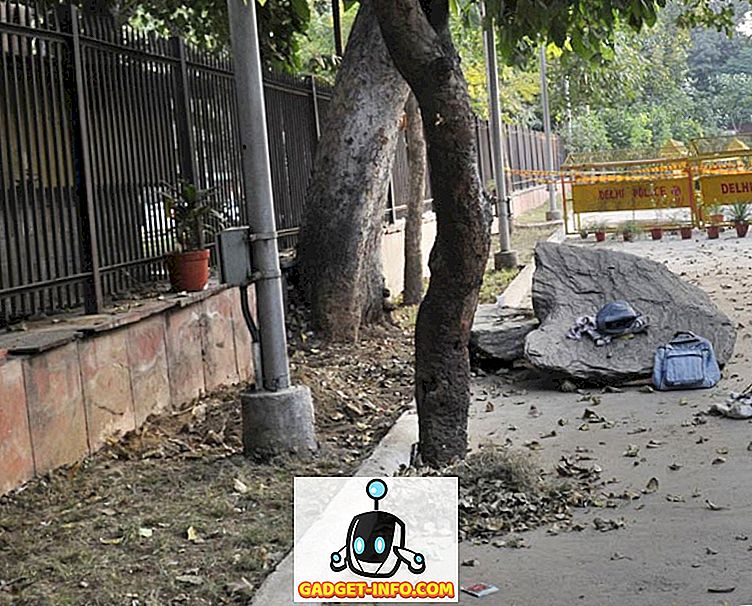안드로이드 장치를 사용하는 가장 좋은 방법은 마음의 욕구에 맞게 사용자 정의 할 수 있다는 것입니다. Android를 사용하면 기기를 외형에서 기능성으로 변경할 수 있으므로 내 기기를 진정으로 내 기기라고 부를 수있는 기기로 변환 할 수 있습니다. 내 개인적인 장치를 사용자 정의 할 때, 외모보다는 기능을 추가하는 데 많은 시간과 노력을 쏟습니다. 나는 항상 내 장치를 더 기능적이고 사용하기 쉬운 기능으로 만들려고 노력 중이다. 내 목표는 최대한 적은 수의 탭을 사용하여 모든 앱과 기능에 액세스 할 수 있도록하는 것입니다. 그래서 안드로이드가 안드로이드 7.1 업데이트로 앱 단축키 기능을 보여주기 위해 긴 언론을 포함 시켰을 때 얼마나 흥분했는지 알 수 있습니다. 그러나 대부분의 지름길은 사용법이 거의없이 매우 기초적 이었기 때문에 나의 행복은 오래 가지 않았습니다. 오늘 기사에서 Android 기기의 앱에 대한 길게 누르기 작업을위한 맞춤 단축키를 만드는 방법을 보여주기 때문에 더 이상은 아닙니다 .
참고 : Android 7.1.1에서 실행되는 OnePlus 3을 사용하여이 자습서를 만들었습니다. 그러나 Android 4.1 이상을 실행하는 모든 기기는이 기능에 액세스 할 수 있습니다.
요구 사항
Android 기기 사용자 설정을 시작하기 전에 두 가지 앱을 설치해야 앱 단축키를 맞춤 설정할 수 있습니다. 하나는 유명한 실행기 응용 프로그램이지만 다른 하나는 그 인기는 없지만 꽤 멋진 응용 프로그램이며 기본적으로 위의 기능을 사용하고 사용하는 데 필요한 프로세스의 핵심입니다.
Nova Launcher (베타 5.4)
Android의 모든 새로운 버전은 새로운 멋진 기능을 제공하지만 활성화 된 모든 Android 기기 중 아주 작은 비율 만 업데이트를받습니다. 그래서 Nova 런처는 그 기능을 통합하여 이전 펌웨어에서 실행되는 장치로 가져 오기 때문에 널리 사용됩니다. 오늘의 튜토리얼 역시 Nova Launcher의 도움이 필요합니다. 그러나 Play 스토어에서 사용할 수있는 안정 버전 Nova Launcher는 작동하지 않습니다. 이 기능은 새로운 기능이므로 최신 베타 버전 (v5.4)을 설치하면 사용할 수 있습니다 .

Nova Launcher 베타 버전의 Play 스토어 페이지를 방문하여 Google 계정으로 로그인 하거나 Nova에서 제공 한 APK 파일을 공식 웹 사이트 에 다운로드 하여 설치하여 베타 버전의 Nova 실행 프로그램을 설치할 수 있습니다. .
참깨 지름길
이것은 Nova Launcher와 통합하여 맞춤형 앱 바로 가기를 만드는 데 도움이되는 앱입니다. 앱을 다운로드하고 설치하려면 아래의 Play 스토어 링크로 이동하세요. 앱에 무료 평가판 사용 기간이 주어지면 앱을 구매하거나 앱 구입을 요구하는 미묘한 알림을 통해 기능을 즐길 수 있습니다.
설치 : (14 일 평가판 기간, 미리 알림과 함께 무료, $ 2.99)
참깨 바로 가기를 사용하여 맞춤 앱 바로 가기 만들기
참깨 바로 가기는 모든 인기있는 앱에 많은 맞춤식 바로 가기를 추가합니다. 뿐만 아니라 사전 구성된 단축키를 제공 할뿐만 아니라 일부 앱 내부에서 딥 링크 작성을 지원하여 나만의 맞춤 단축키를 만들 수 있습니다 . 현재 Spotify, Netflix, Google, Tasker 등 20 개 이상의 앱에 대한 단축키를 만들 수 있습니다.하지만 맞춤 단축키를 만들 수 없더라도 사전 빌드 단축키는 기본적으로 제공되는 것보다 훨씬 낫습니다. 기계적 인조 인간. 그럼, 몇 가지 사용자 지정 바로 가기를 만들어 보겠습니다.
참고 : Sesame Shortcuts로 만든 맞춤 앱 바로 가기는 Nova Launcher 홈 화면에만 표시되기 때문에 Nova Launcher를 기본 런처로 설정해야합니다.
1. 참깨 지름길 설정하기
참깨 지름길 앱을 사용하려면 접근성 설정에서 권한을 부여해야합니다. 앱을 실행하면 필요한 설정 페이지로 바로 연결되지만 설정을 잃어버린 경우 설정 -> 보안 -> 접근성 -> 참깨 바로 가기로 이동하여 액세스 권한을 부여하십시오 .

이 작업을 완료 하면 앱을 실행하십시오 . 앱의 창에 두 개의 창 페이지가 표시됩니다. 지금은 첫 번째 것 (바로 가기)을 무시하고 환경 설정을 살짝 누르십시오 . 세서미 쇼트 컷을 그림에 표시된 아이콘을 탭하여 노바 실행기 에 표시 할 수 있습니다.

2. 맞춤 앱 바로 가기 만들기
이제 설정 프로세스가 완료 되었으므로 앱에서 "바로 가기"라는 부분을 탭합니다 . 아래로 스크롤하여 모든 앱을 볼 수 있습니다. 각 앱 이름 아래에 미리 앱과 함께 제공되는 바로 가기의 수를 확인할 수 있습니다. 앱 아이콘을 탭하면 바로 가기가 나타납니다 . 여기서 보지 않으려 는 바로 가기를 사용하지 않도록 선택할 수 있습니다 . 앱의 이름 옆에있는 스위치를 끄면 원하는 앱의 앱 바로 가기를 완전히 사용 중지 할 수도 있습니다.

맞춤 단축키를 만들 수있는 앱 에는 이름 바로 옆에 '+ 새 태그 추가' 가 있습니다 . 예를 들어 아래 이미지에서 Spotify 옆에있는 태그를 볼 수 있습니다. 사용자 정의 단축키를 만들려면, 응용 프로그램의 이름을 누르고 "Add new"필드 에 입력 하여 단축키를 추가하십시오 . 바로 가기는 앱을 만드는 앱에 따라 다릅니다.
예를 들어, Spotify에서 만든 좋아하는 아티스트 나 재생 목록에 대한 바로 가기를 만들 수 있습니다 . 새 항목 추가에서 아티스트 또는 재생 목록의 이름을 입력하면 참깨는 Spotify 계정에서 검색하고 옵션을 제공합니다. 바로 가기를 만들려는 제안을 누릅니다 . 아래 그림에서 필자는 가장 좋아하는 밴드 중 하나에 대한 새로운 바로 가기를 만들었습니다. 용을 상상해보십시오.

자, 홈 화면에서 Spotify 아이콘을 길게 누를 때마다, 내 경우에는 Dragons를 상상할 수있는 사용자 정의 단축키가 표시됩니다. 바로 가기 옵션을 비교하기 위해 Spotify의 사용자 지정 바로 가기를 사용하기 전후에 캡처 한 스크린 샷을 첨부했습니다.

위에 설명 된 방법을 사용하면 허용하는 모든 앱의 바로 가기를 만들 수 있습니다. 사용자 정의 바로 가기를 만들 수 없더라도 Sesame Shortcuts 앱으로 미리 빌드 된 바로 가기는 Android에서 기본적으로 제공되는 바로 가기보다 좋습니다.
Sesame은 앱 바로 가기를 만들 수있는 기능 외에도 탁월한 검색 기능을 제공합니다 . 앱 서랍 내부에서 연락처, 전화 목록, 이메일에 이르기까지 무엇이든 검색 할 수 있습니다. 모든 앱에 대해 생성 한 바로 가기를 검색 할 수도 있습니다 . 아래의 그림을 보면서 검색 기능을 실제로 볼 수 있습니다.

빠른 맞춤 설정 앱 맞춤 설정
내 안드로이드 장치에 내 자신의 사용자 정의 애플 리케이션 단축키를 만들었으므로, 나는 그것을 사용하여 많은 재미를 가지고 있습니다. 내 장치에서 물건 / 앱을 훨씬 빨리 찾아서 사용할 수있었습니다. 그것은 빠르게 내 장치에서 수행 한 가장 좋아하는 사용자 정의 중 하나가되었습니다. 나는이 기능을 좋아하고 나만의 맞춤형 앱 단축키를 만들길 바랍니다. 이 기사가 마음에 들면 아래의 설명 섹션에서 알려주십시오. 이 기사를 읽고 나면 가장 좋아하는 앱 바로 가기를 Google에 공유하십시오.